PS制作圆角图片
来源:网络收集 点击: 时间:2024-03-01【导读】:
相对于直角图片,圆角图片给人一种圆润的感觉,不会觉得生硬,那么如何制作圆角图片呢,别着急,小编马上就告诉大家。下面是本次的素材与效果图。工具/原料morePS6电脑方法/步骤1/9分步阅读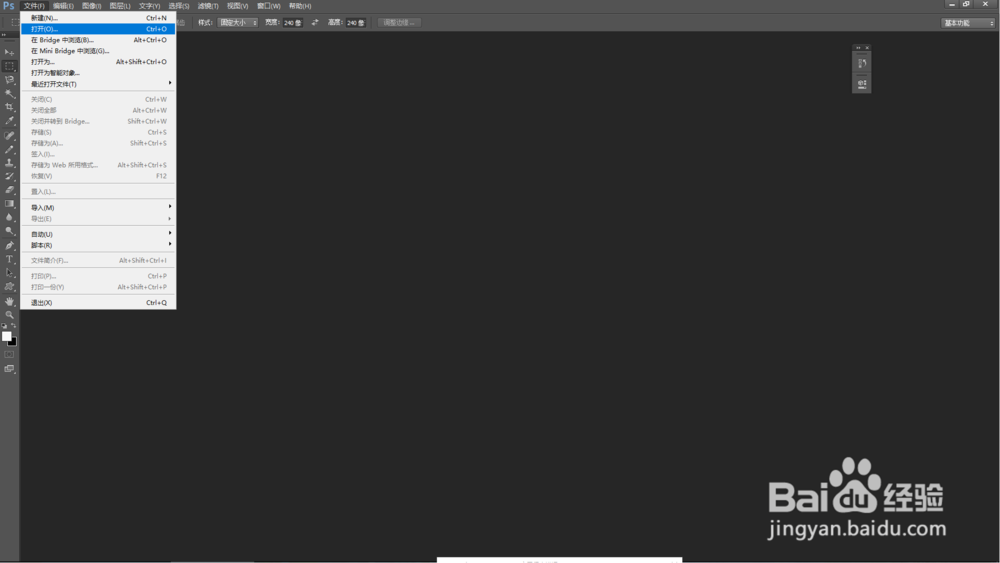 2/9
2/9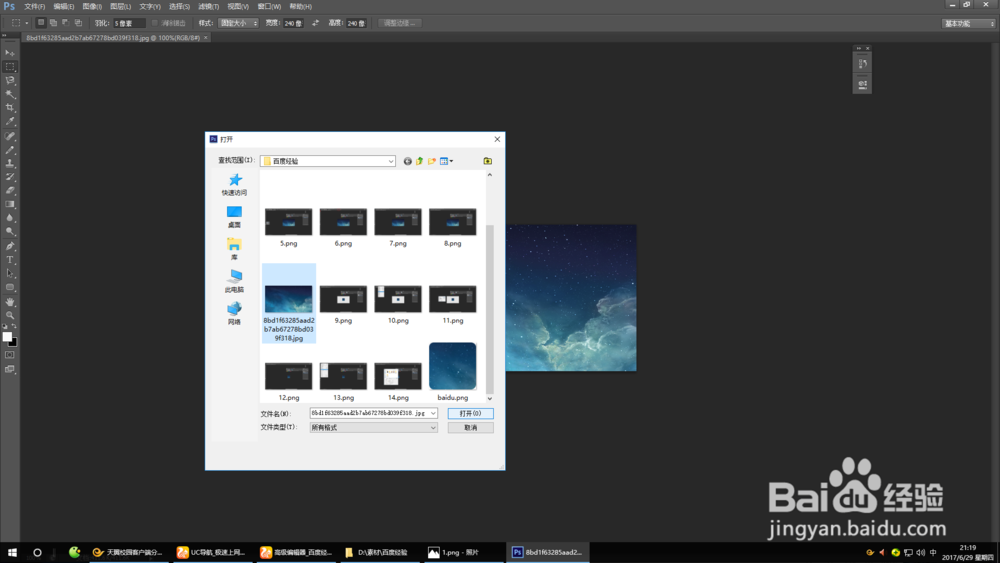 3/9
3/9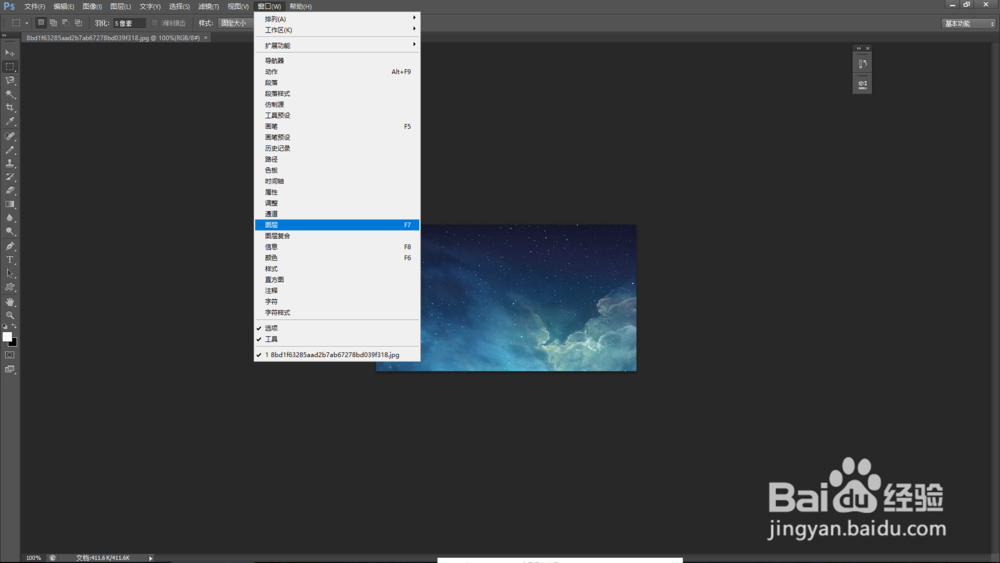 4/9
4/9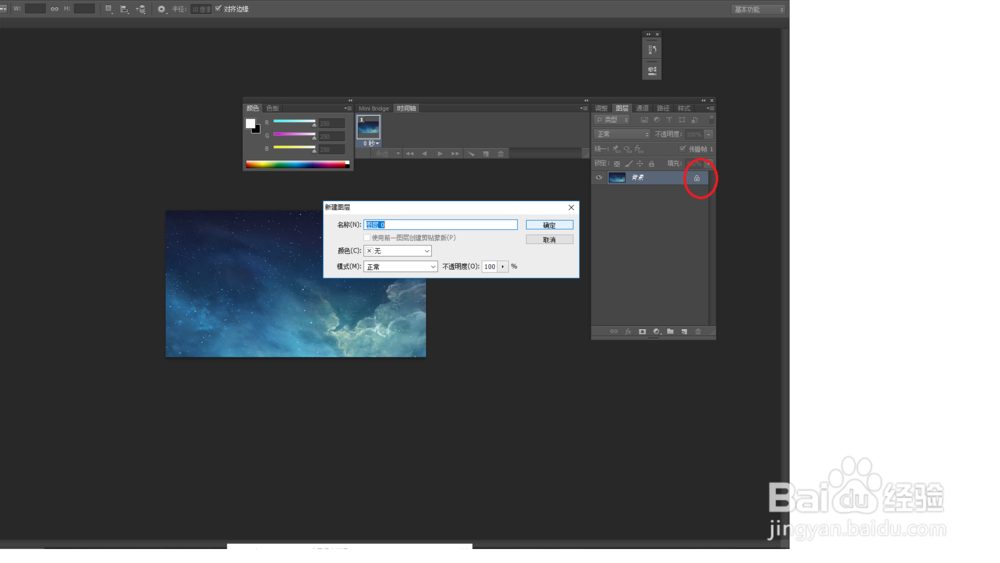 5/9
5/9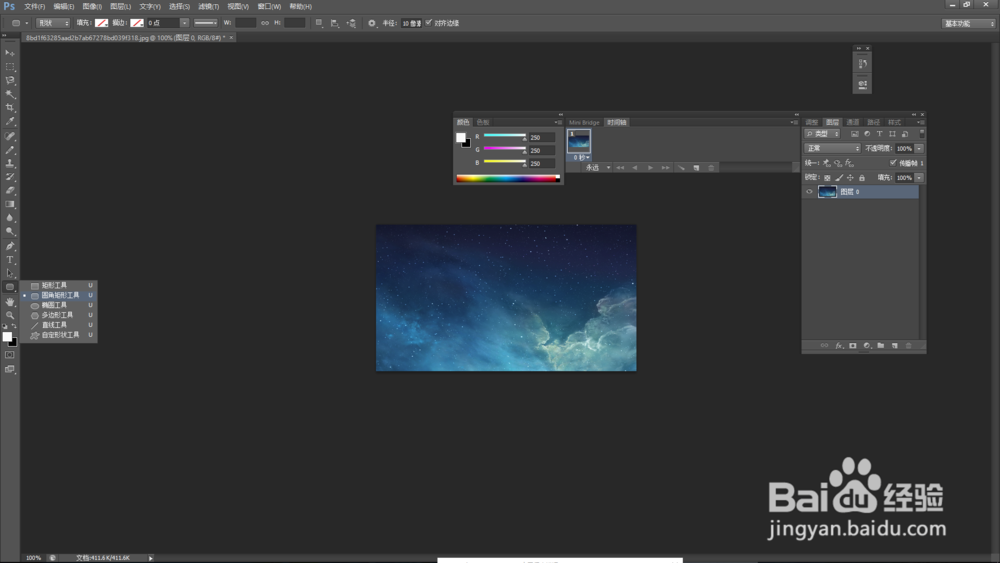 6/9
6/9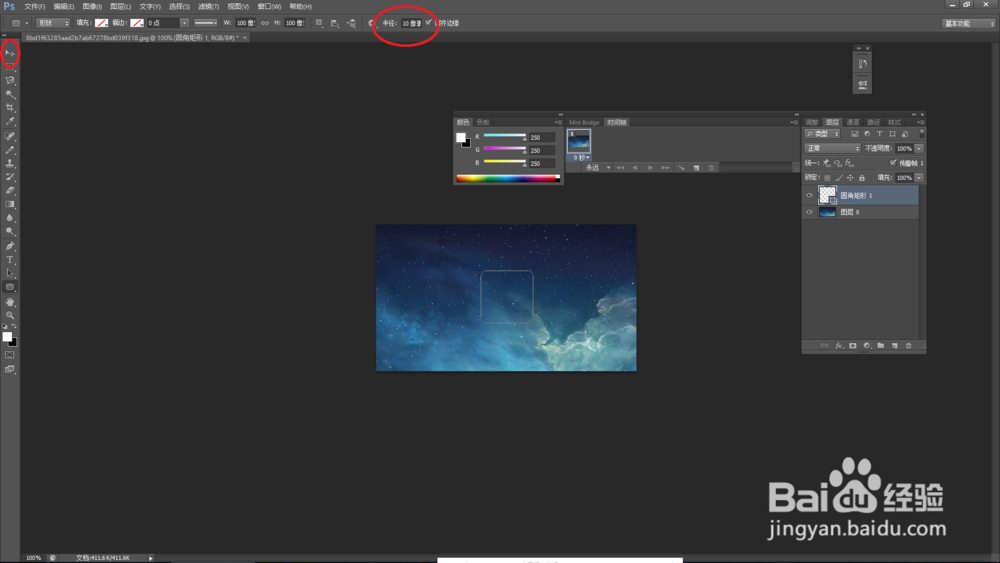 7/9
7/9
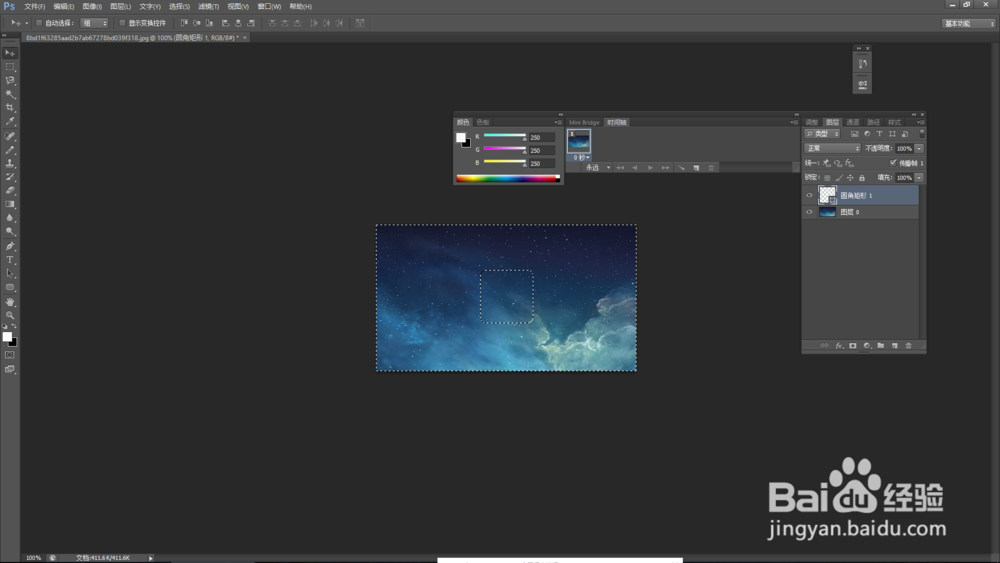
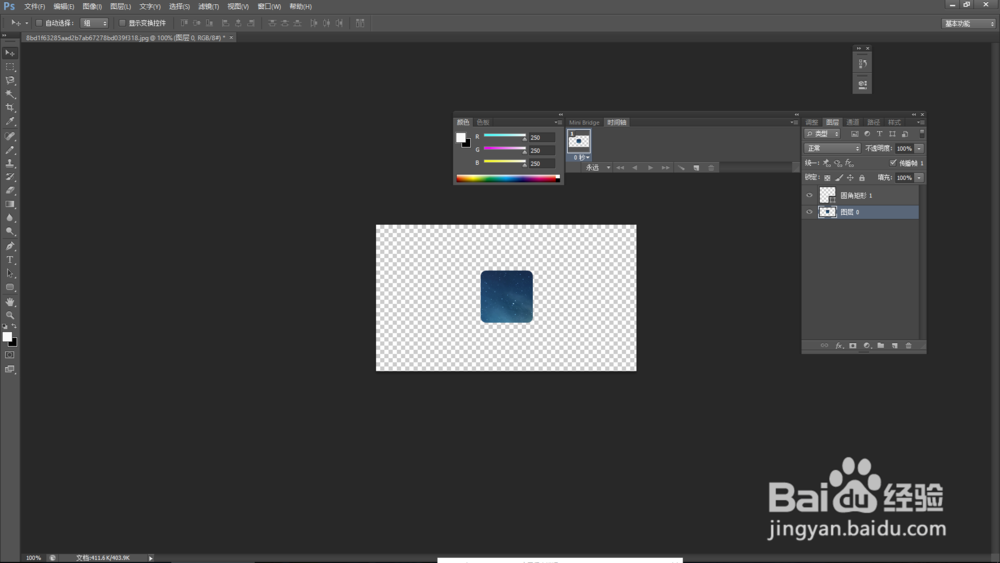 8/9
8/9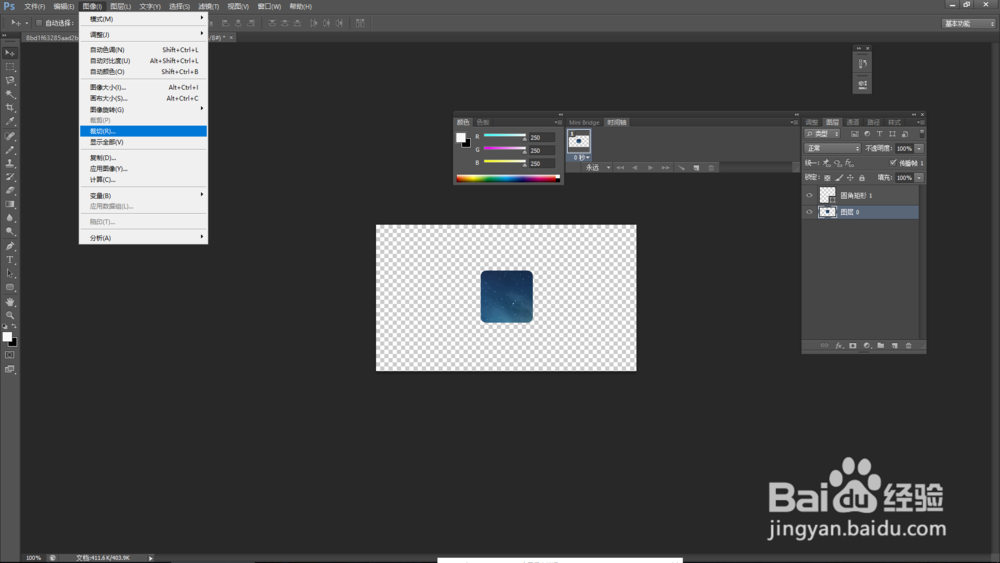
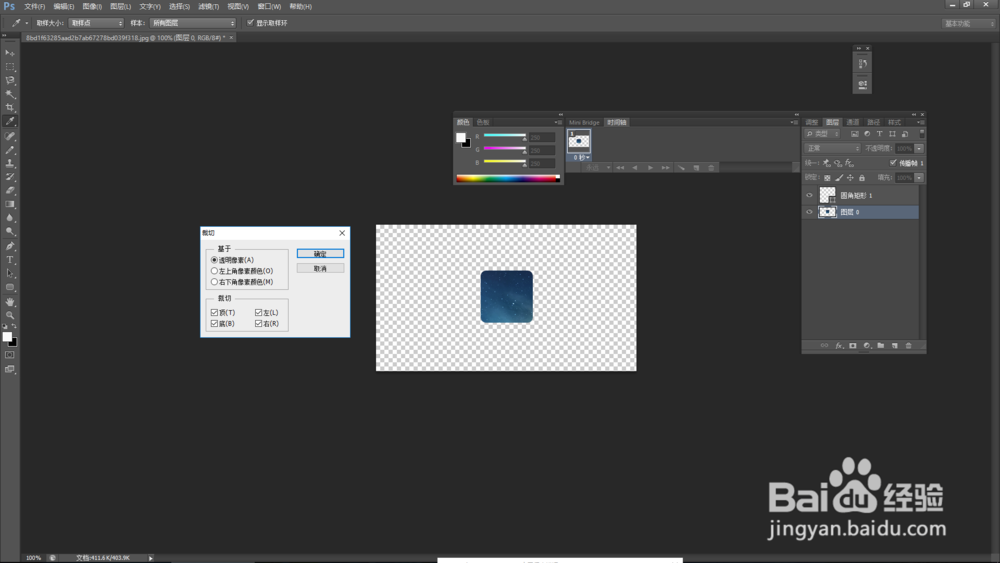
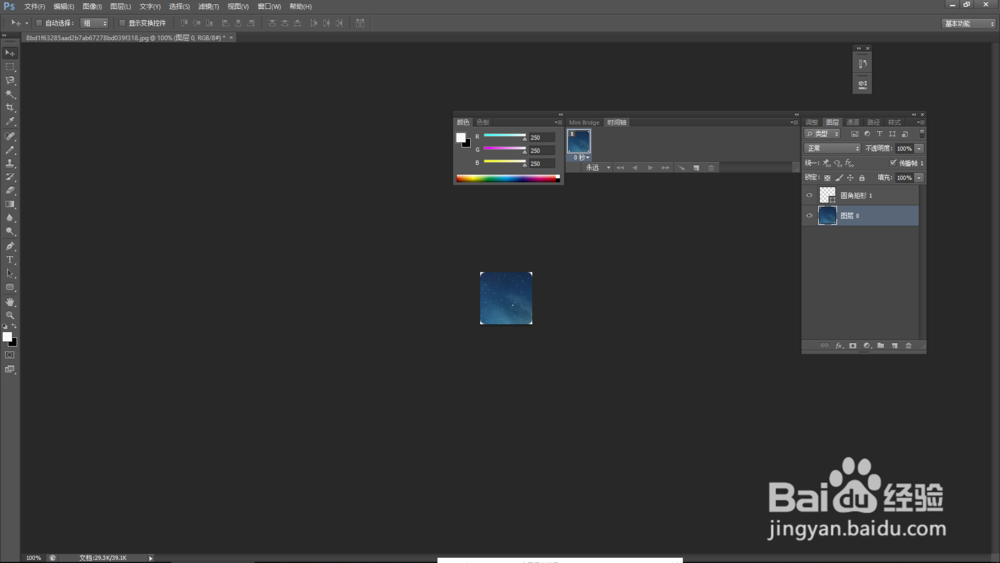 9/9
9/9
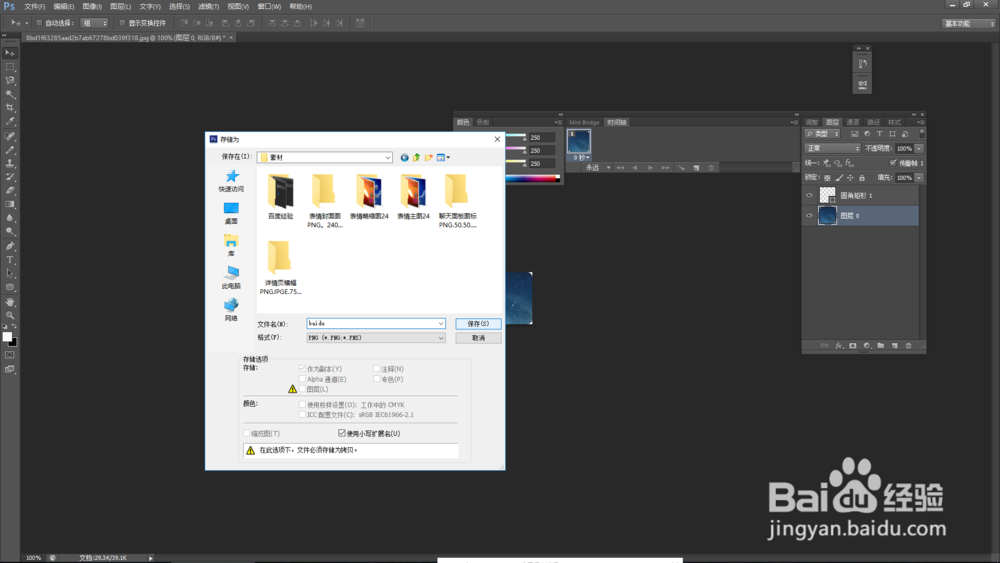
 注意事项
注意事项
打开PS6,在左上角菜单栏选择文件--打开。
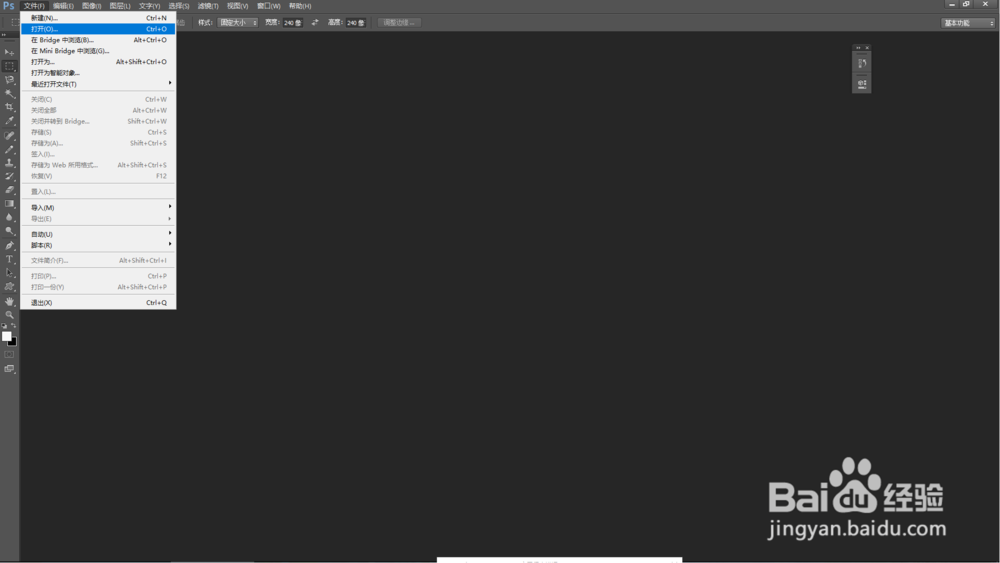 2/9
2/9找到要修改的图片,选择好图片后打开。
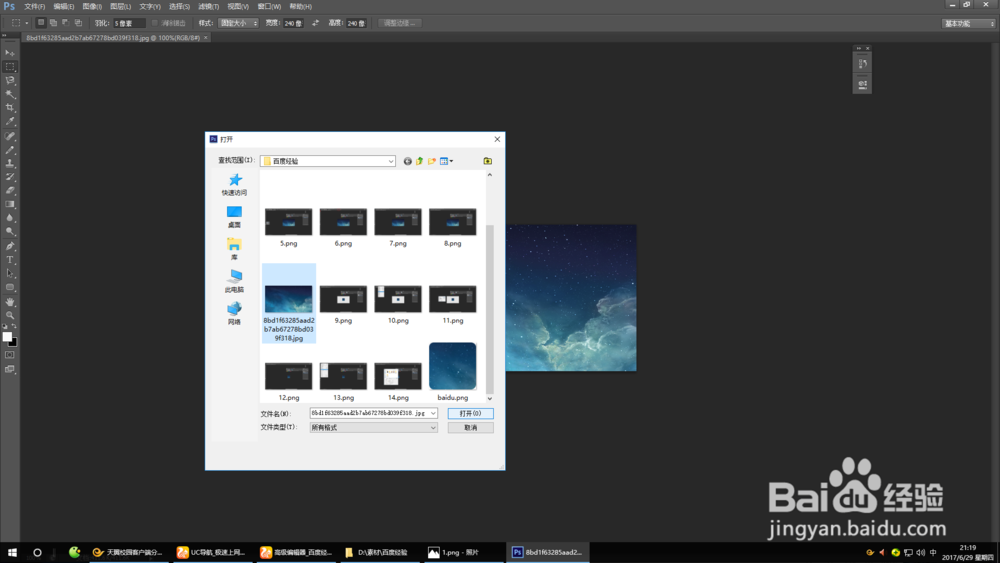 3/9
3/9如果左侧未显示图层,可在上方菜单栏点击窗口--图层。
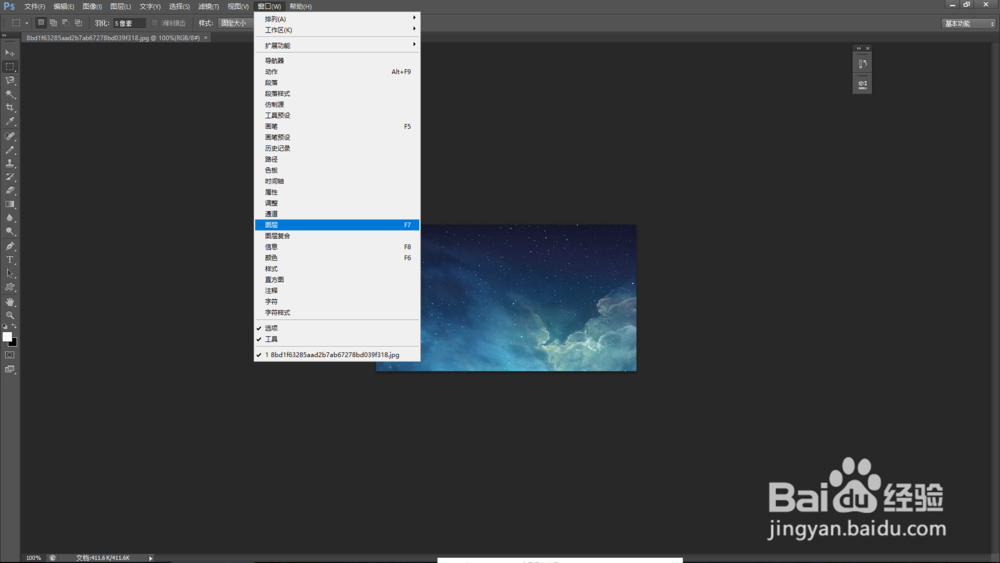 4/9
4/9双击图层背景的锁头图标,在弹出的窗口点击确定以解锁图层。
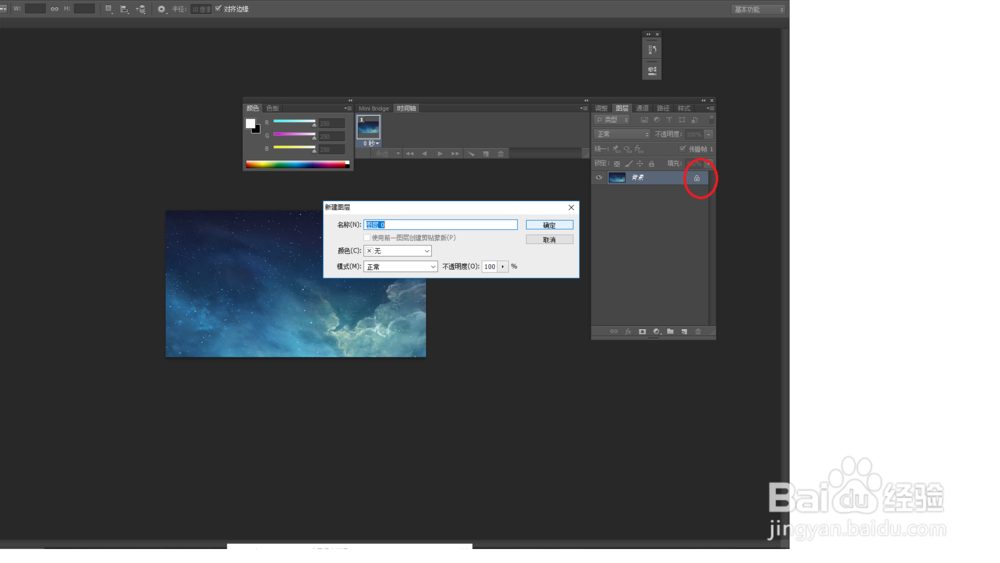 5/9
5/9在左边菜单栏选择形状工具--圆角矩形工具。
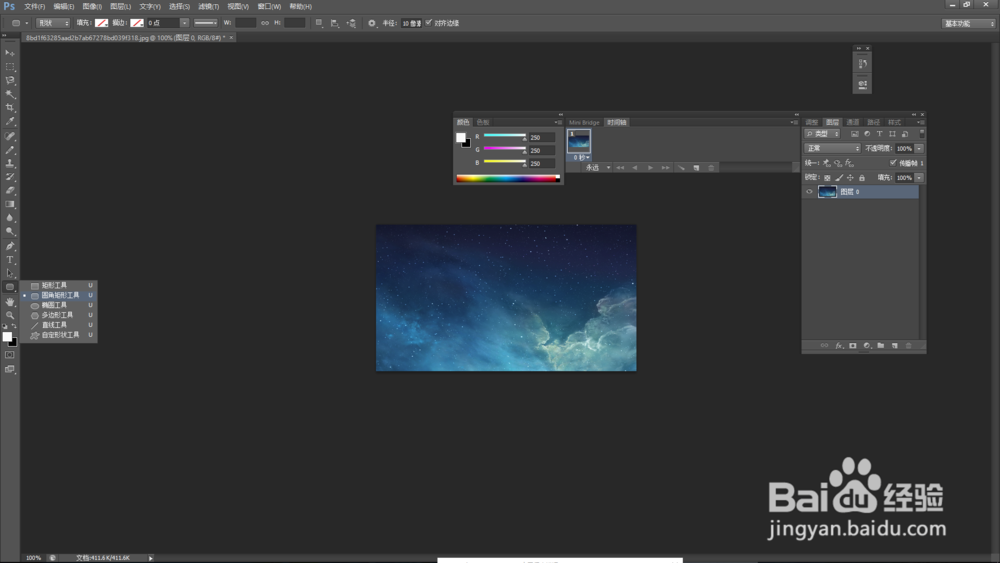 6/9
6/9可在上方菜单栏调节半径,半径越大弧度越大。选取好圆角矩形后,如不满意选取范围,可点击移动工具重新选择选区。
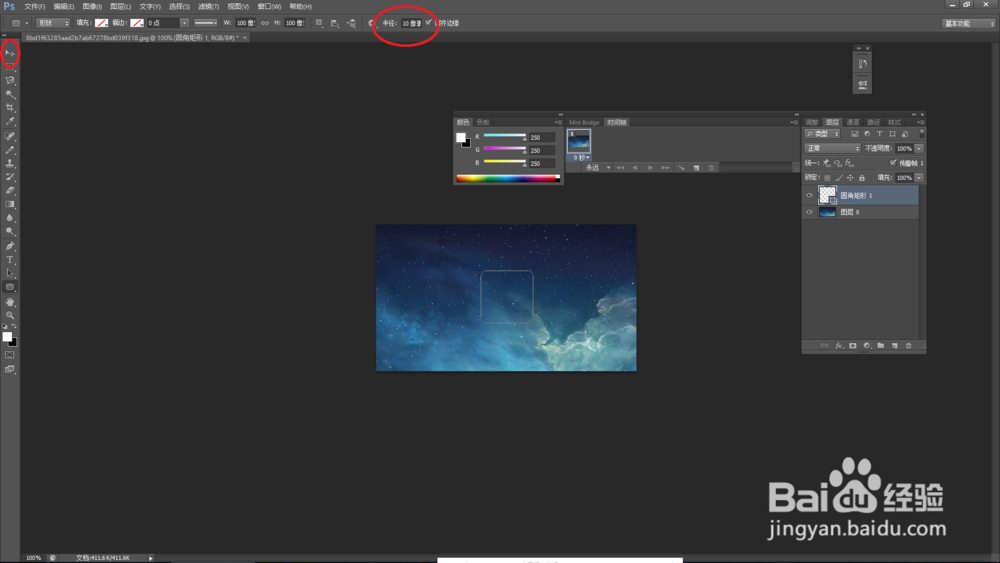 7/9
7/9选好选取后,按 Ctrl + Enter 确定选区,再按 Ctrl + Shift + Enter 反选选区,最后按 Delete 删除选区。

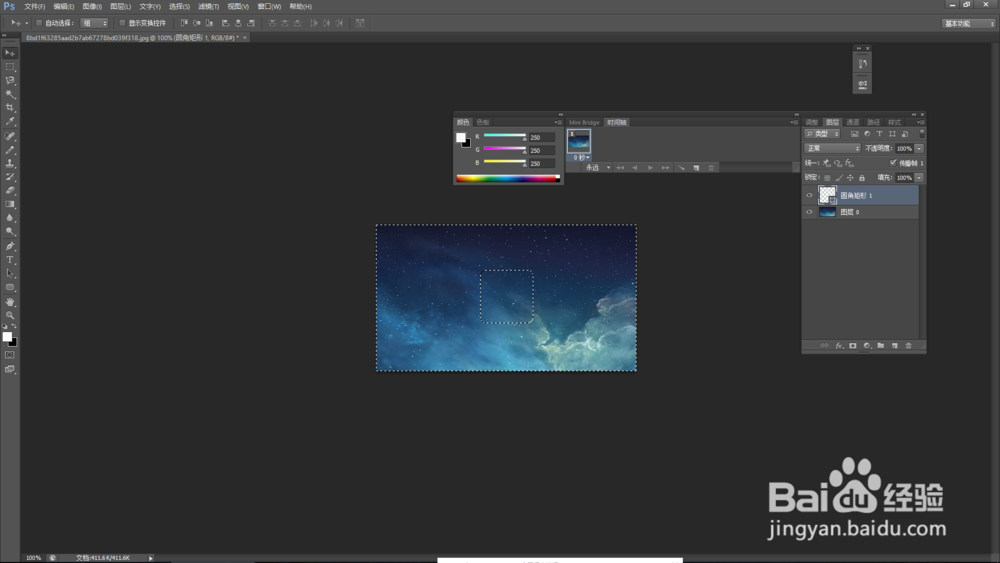
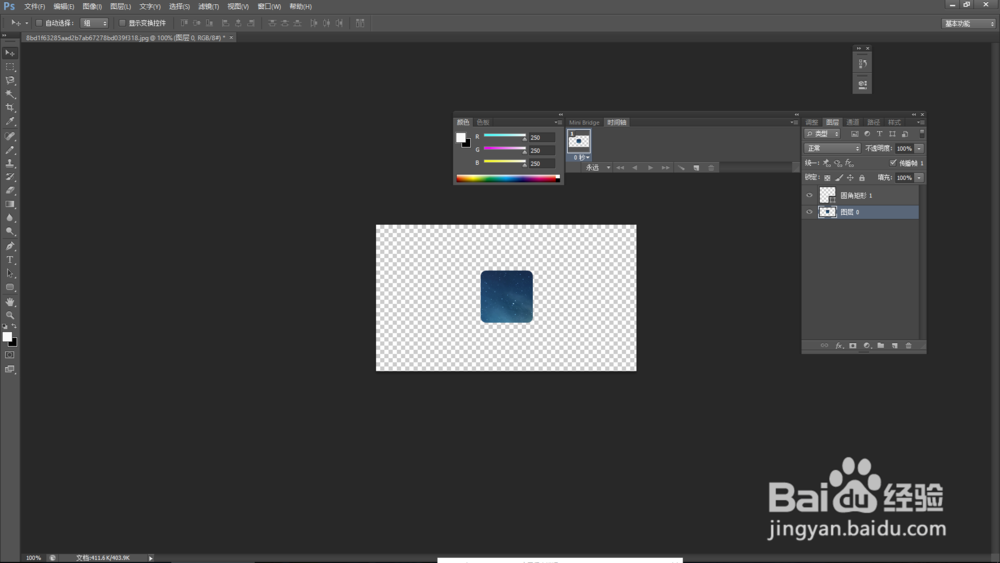 8/9
8/9在上方菜单栏点击图像--裁切,在弹出的窗口点击确定,图片的白色部分就裁切掉了。
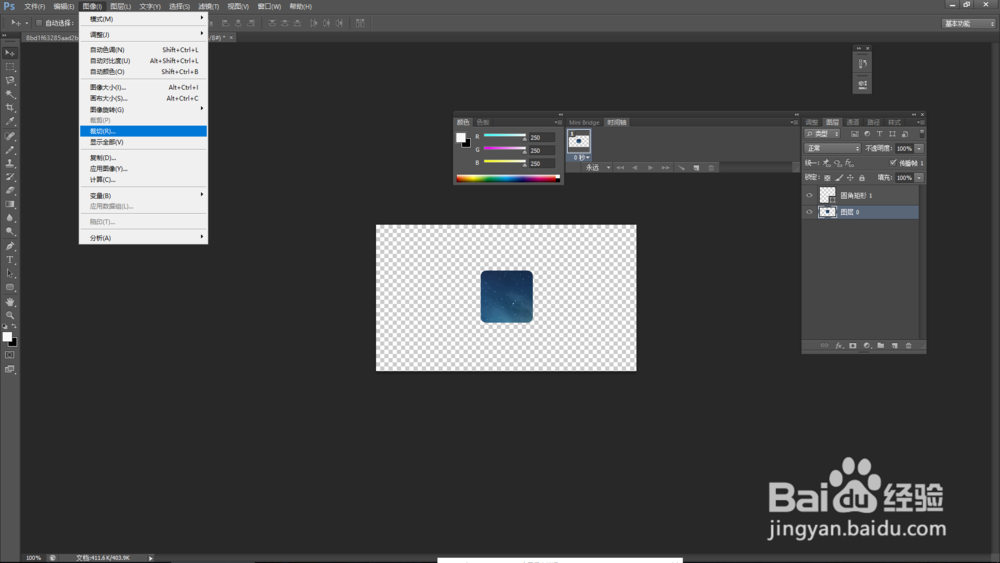
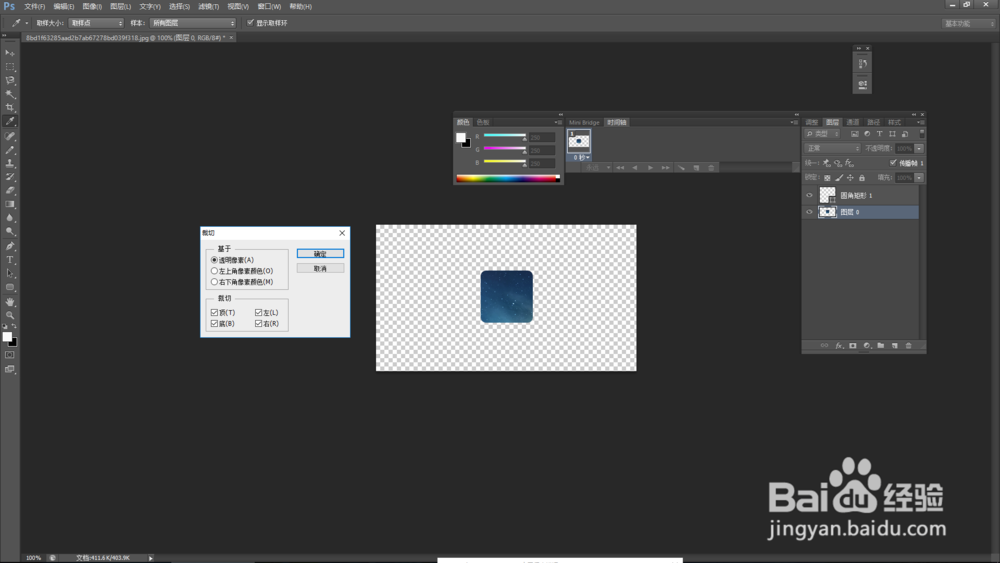
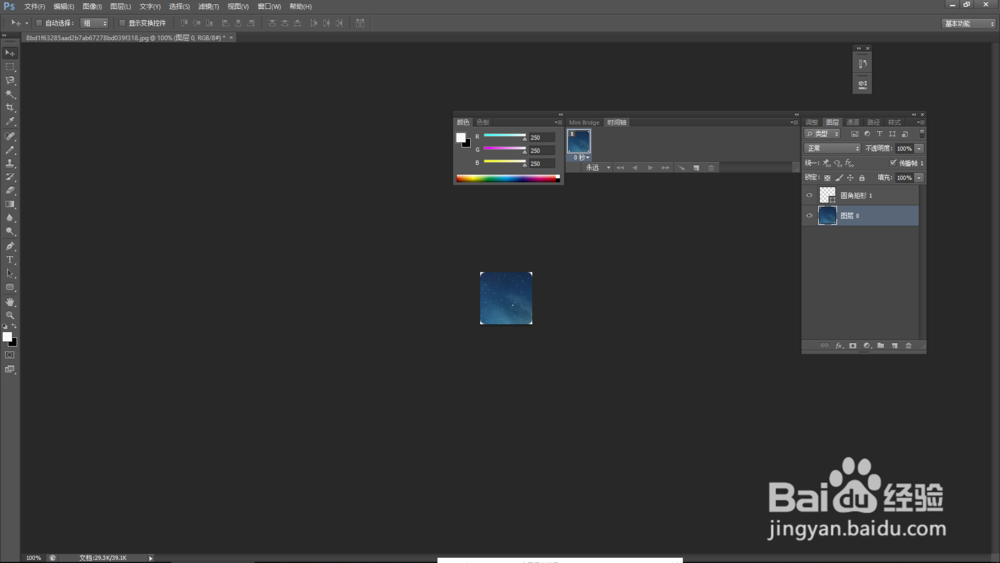 9/9
9/9最后在左上角点击文件--储存,需要储存为PNG格式哦~

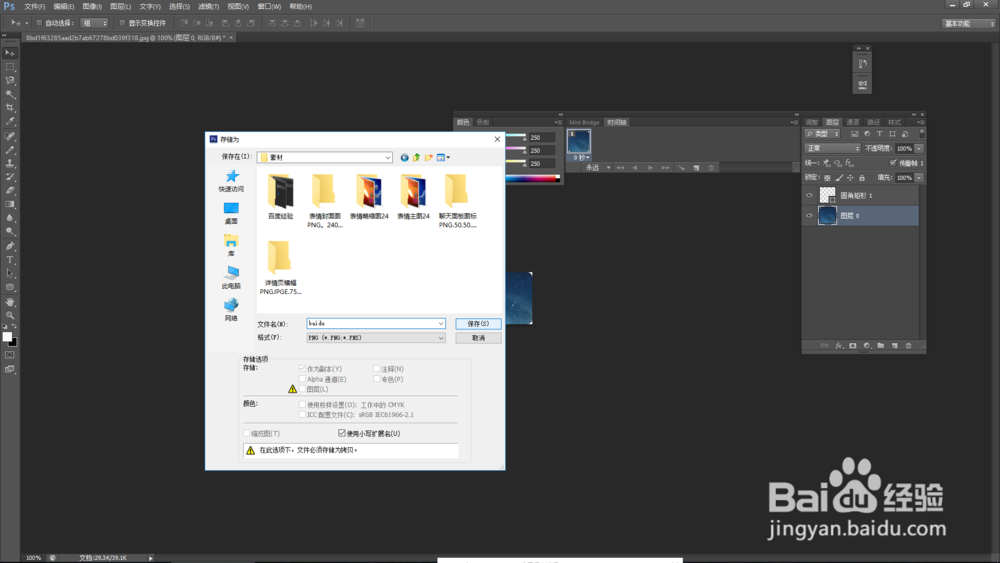
 注意事项
注意事项图片需储存为PNG 格式
可以在上方工具栏设置圆角选取框的大小
软件PS圆角图片版权声明:
1、本文系转载,版权归原作者所有,旨在传递信息,不代表看本站的观点和立场。
2、本站仅提供信息发布平台,不承担相关法律责任。
3、若侵犯您的版权或隐私,请联系本站管理员删除。
4、文章链接:http://www.1haoku.cn/art_194143.html
上一篇:和包在哪里查看中国移动积分
下一篇:移动号码补卡怎么补
 订阅
订阅